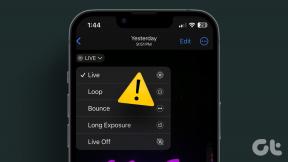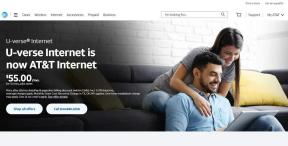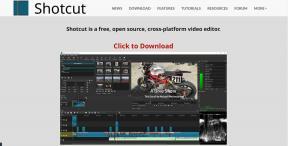Sådan indstilles en video som ringetone for opkald på Android-telefon
Miscellanea / / February 12, 2022
Tiderne har ændret sig. Mobiltelefoner har udviklet sig til smartphones, kan gøre en helvedes masse ting ligesom en computer, men én ting, der er forblevet det samme gennem årene, er, hvordan en person får besked, når han modtager et indgående opkald. I 90'erne var det en ringetone og i dag er det det samme – en ringetone. Kun lyden af det kan gøres bedre i disse dage, men det er stadig... bare.. lyd.
Nå, hvis du har en Android-enhed, vil vi i dag prøve at bryde denne arv og gøre noget anderledes. Hvad med at anvende en videotone? Ja, det indgående opkald vil bede en video om at begynde at afspille. Lyder interessant? Lad os se, hvordan vi kan få dette gjort ved hjælp af den gratis app kaldet Video ringetone maker (ingen forankring nødvendig).
Lad os komme i gang med at konfigurere en video som ringetone på Android
Trin 1: Download og installer Video ringetone maker fra Google Play. Applikationen er kompatibel med enheder, der kører på Android version 2.2 og nyere. Når du starter applikationen for første gang, skal du angive dit navn, e-mail, alder og yndlingskunstner.
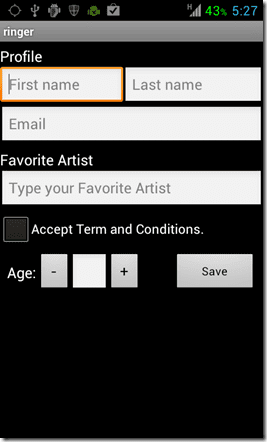
Trin 2: På appen skal du klikke på Videoer knap nederst på skærmen for at indstille en videotone. Når du klikker på knappen Video, vil du se en ændring i mulighederne i den nederste bjælke.
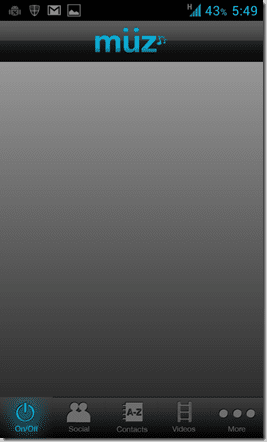
Trin 3: Hvis du ikke har din yndlingsvideo på dit SD-kort, skal du klikke på Downloads knap for at søge efter din yndlingsvideo og downloade den. Alle videoerne er gratis at downloade, og da applikationen bruger flere søgemaskiner til at søge, er jeg sikker på, at du ikke bliver skuffet.
Hvis du har videoen på din harddisk, kan du overføre den til dit SD-kort via datakabel eller Trådløst internet.
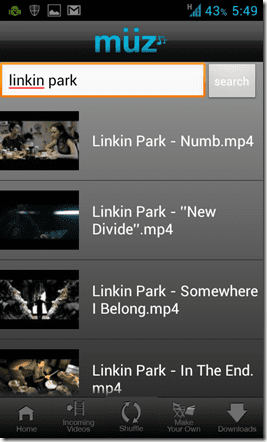

Trin 4: Når du har din video på SD-kortet, skal du klikke på knappen Indgående video og derefter vælge den ønskede video fra listen over videoer, der er tilgængelige på din telefon. Når du har klikket på knappen OK, afspilles videoen for dig. Scan statuslinjen til det punkt, hvorfra du vil starte videoen, og tryk derefter på knappen Gem.

Trin 5: Naviger nu til startskærmen, og klik på On/Off-knappen (se skærmbilledet efter trin 2). Når ikonet er blåt, er videotonetilstanden aktiveret og omvendt. Når du har aktiveret applikationen, skal du bare vente på et indgående opkald for at se din videotone i aktion.
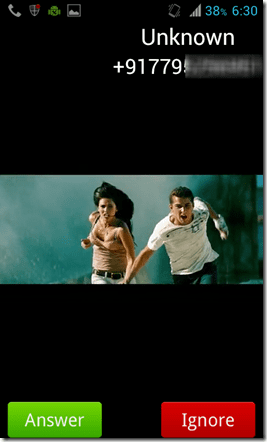

Hvis du kan lide at have mere end én video som din indgående videotone, kan du evt blande dem. Mens du indstiller videotonen på appen, skal du klikke på shuffle-knappen for at vælge alle de videoer, du vil blande mellem. Når du er færdig, klik på OK-knappen.
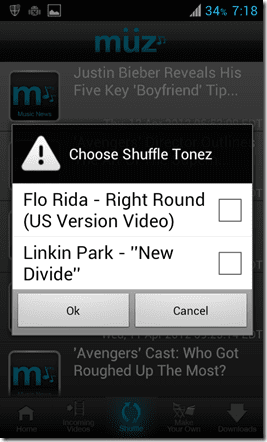
Desuden kan du evt lav din personlige video bruger Lav din egen mode. Vælg en video og et soundtrack, giv videoen et navn, og det er alt. Du kan derefter bruge din tilpassede video som en videotone.

Hvad venter du på, download applikationen og indstil din yndlingsvideo som videotone for indgående opkald.
Og glem ikke at dele med os, hvilken video du planlægger at afspille først.
Sidst opdateret den 3. februar, 2022
Ovenstående artikel kan indeholde tilknyttede links, som hjælper med at understøtte Guiding Tech. Det påvirker dog ikke vores redaktionelle integritet. Indholdet forbliver upartisk og autentisk.